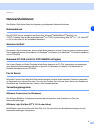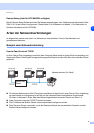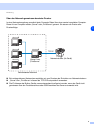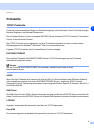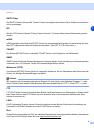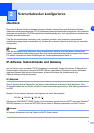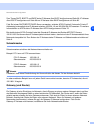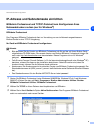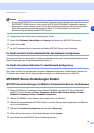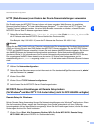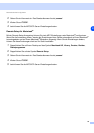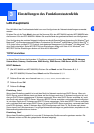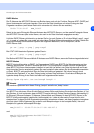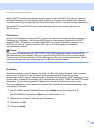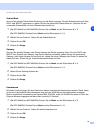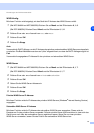Netzwerkdrucker konfigurieren
10
2
Hinweis
• Sind für den MFC/DCP-Server die werkseitigen Voreinstellungen eingestellt (ohne den Einsatz eines
DHCP/BOOTP/RARP-Servers), wird er als ein APIPA-Gerät in BRAdmin Professional angezeigt.
• Knotennamen und IP-Adresse können Sie der Netzwerkkonfigurationsliste des Geräts entnehmen.
Siehe Netzwerkkonfigurationsliste drucken auf Seite 31 für Informationen zum Druck der
Netzwerkkonfigurationsliste des MFC/DCP-Servers.
4
Doppelklicken Sie auf das noch nicht konfigurierte Gerät.
5
Geben Sie IP-Adresse, Subnet Mask und Gateway (bei Bedarf) des MFC/DCP-Servers ein.
6
Klicken Sie auf OK.
7
Ist die IP-Adresse korrekt, so erscheint der Brother-MFC/DCP-Server in der Geräteliste.
Ihr Gerät mit dem Funktionstastenfeld für das Netzwerk konfigurieren
Sie können Ihr Gerät für das Netzwerk mit Hilfe des LAN-Menüs über das Funktionstastenfeld konfigurieren.
Siehe Einstellungen des Funktionstastenfelds auf Seite 13.
Ihr Gerät mit anderen Methoden für das Netzwerk konfigurieren
Sie können Ihr Gerät für das Netzwerk mit anderen Methoden konfigurieren. Siehe Weitere Optionen die
IP-Adresse einzurichten (nur für fortgeschrittene Anwender und Administratoren) auf Seite 68.
MFC/DCP-Server-Einstellungen ändern
MFC/DCP-Server-Einstellungen mit BRAdmin Professional ändern (nur für Windows
®
)
1
Starten Sie BRAdmin Professional (unter Windows
®
95/98/Me, Windows NT
®
4.0 und Windows
®
2000/XP). Klicken Sie dazu auf Start / Programme / Brother Administrator Utilities / Brother
BRAdmin Professional Utilities / BRAdmin Professional.
2
Wählen Sie TCP/IP im linken Rahmen des Hauptfensters von BRAdmin.
3
Wählen Sie den gewünschten MFC/DCP-Server im rechten Rahmen des Hauptfensters von BRAdmin,
um ihn zu konfigurieren.
4
Wählen Sie PrintServer konfigurieren aus dem Menü Steuerung.
5
Geben Sie ein Kennwort ein. Das Standardkennwort lautet „access“.
6
Jetzt können Sie die MFC/DCP-Server-Einstellungen ändern.